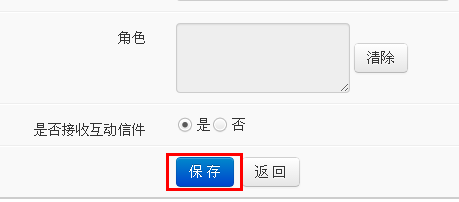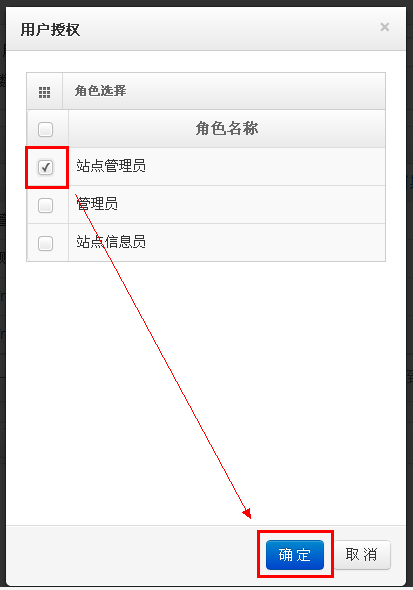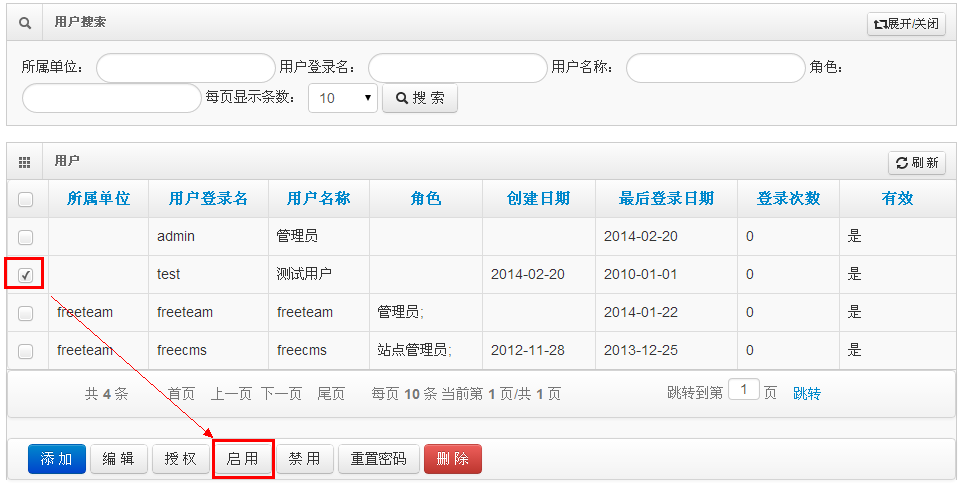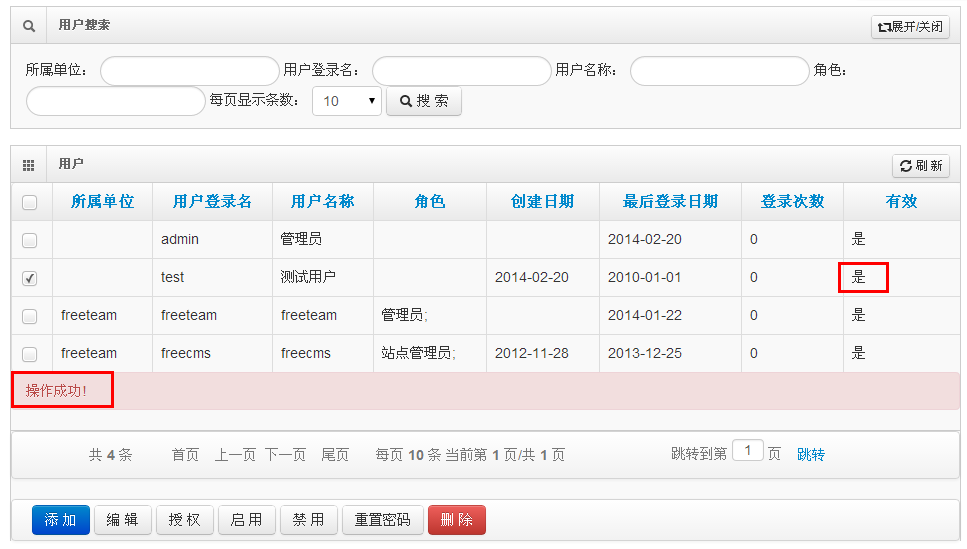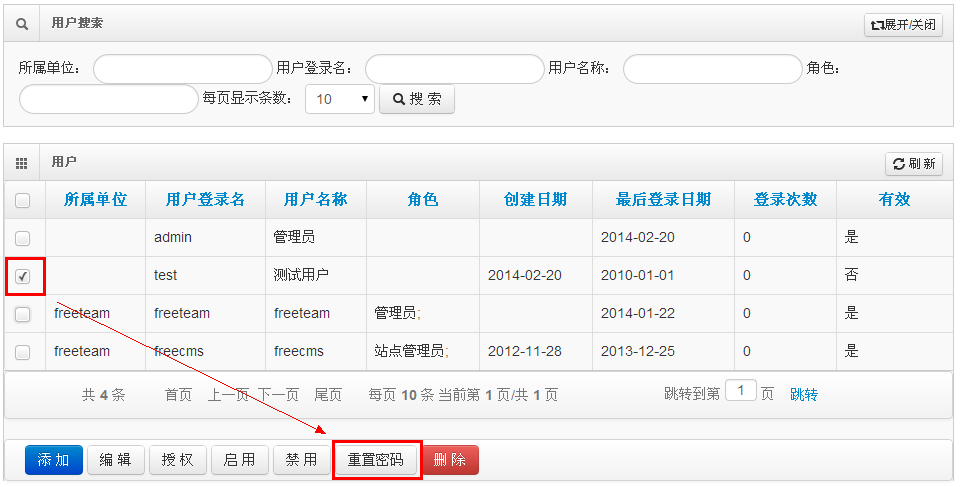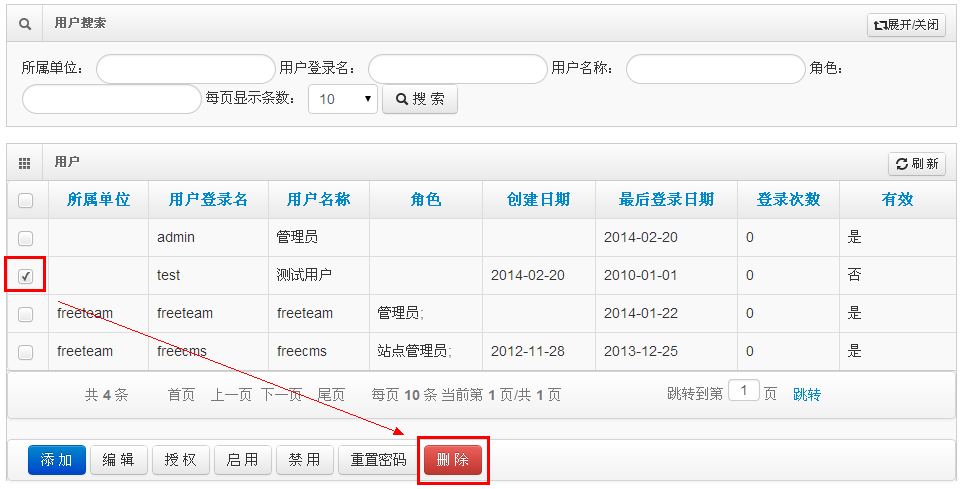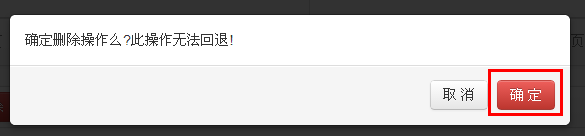开源 java CMS - FreeCMS2.2 用户管理
用户管理
用户管理主要是对用户进行定义和设置。
提示:admin能够管理全部用户数据,非admin能够管理自己所属单位下的用户。
1. 加入用户
从左側管理菜单点击“加入”进入。
输入相关属性点击“保存”就可以。
提示:
1)用户能够同一时候属于多个部门。
2)用户能够同一时候授予多个角色。
2. 编辑用户
选中须要编辑的用户,点击下方的编辑button,如“test”。
注意:仅仅能同一时候选中一条用户进行编辑。
填写相关属性后点击“确定”就可以。
3. 用户授权
用户授权管理此用户能够使用的角色。
选中须要授权的用户,点击下方的授权button,如“test”。
注意:仅仅能同一时候选中一条用户进行授权。
选中或取消选中相关角色后点击“确定”button就可以。
4. 用户启用
从左側管理菜单点击用户管理进入用户管理列表,选中须要启用的用户,点击下方的启用button。如“test”。
提示:同一时候能够选中多条用户进行启用。
选择须要启用的用户后点击“启用”button就可以。
5. 用户禁用
从左側管理菜单点击用户管理进入用户管理列表,选中须要禁用的用户,点击下方的禁用button,如“test”。
提示:同一时候能够选中多条用户进行禁用。
选择须要禁用的用户后点击“禁用”button就可以。
6. 用户重置password
从左側管理菜单点击用户管理进入用户管理列表,选中须要重置password的用户,点击下方的重置passwordbutton。如“test”。
提示:同一时候能够选中多条用户进行重置password。
选择须要重置password的用户后点击“重置password”button就可以。
输入新的password,点击“确定”button就可以。
7. 用户删除
从左側管理菜单点击用户管理进入用户管理列表,选中须要删除的用户。点击下方的删除button,如“test”。
提示:您能够同一时候选中多条用户进行删除。
点击“删除”button
为防止用户误操作,系统会提示用户确认。点击“确定”button就可以完毕删除操作。